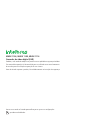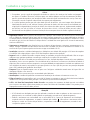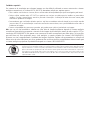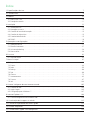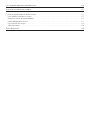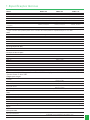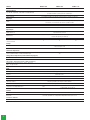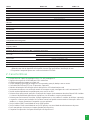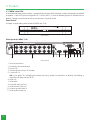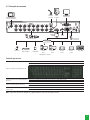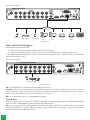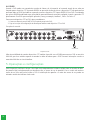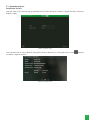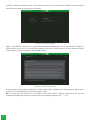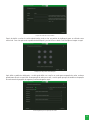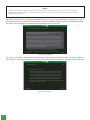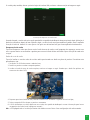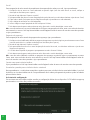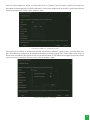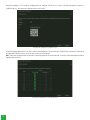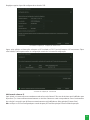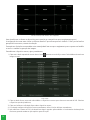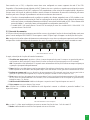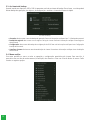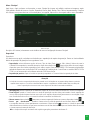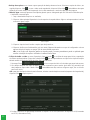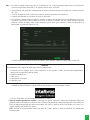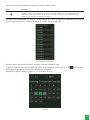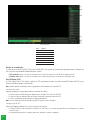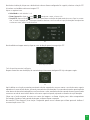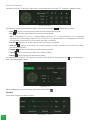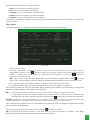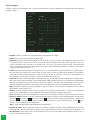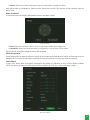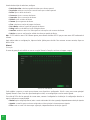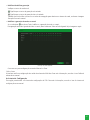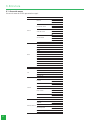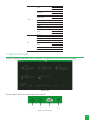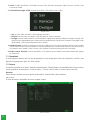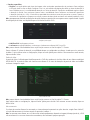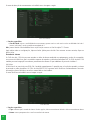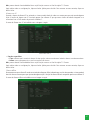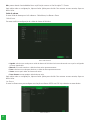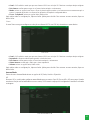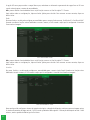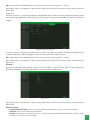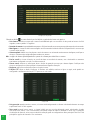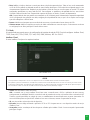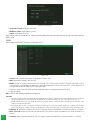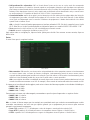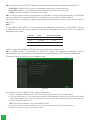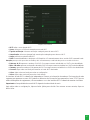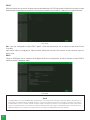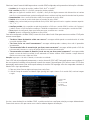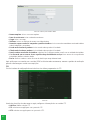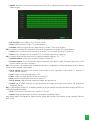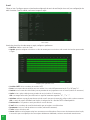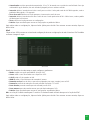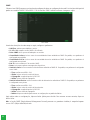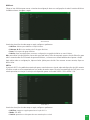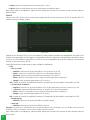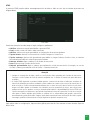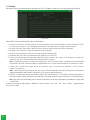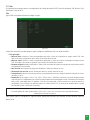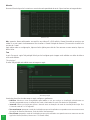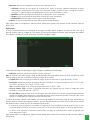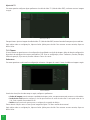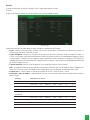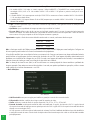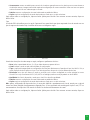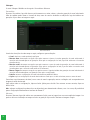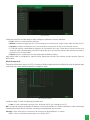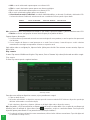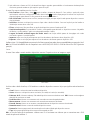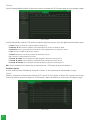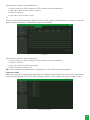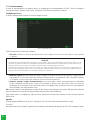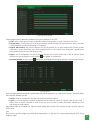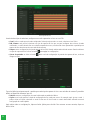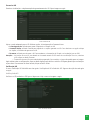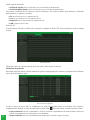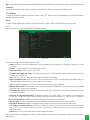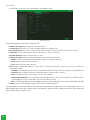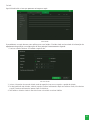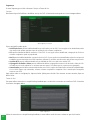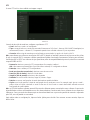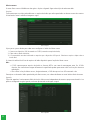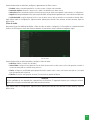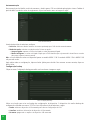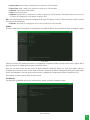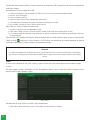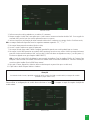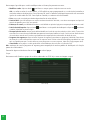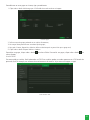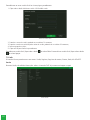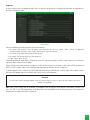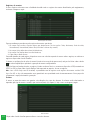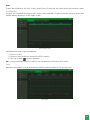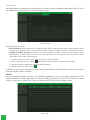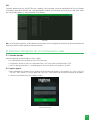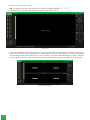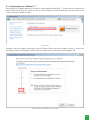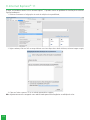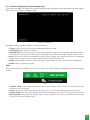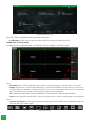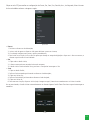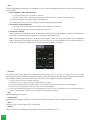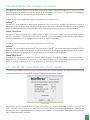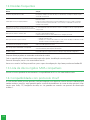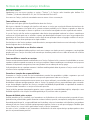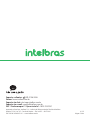Manual do usuário
MHDX 1104
MHDX 1108
MHDX 1116

MHDX 1104, MHDX 1108, MHDX 1116
Gravador de vídeo digital (DVR)
Parabéns, você acaba de adquirir um produto com a qualidade e segurança Intelbras.
Este manual de operação foi desenvolvido para ser utilizado como uma ferramenta
de consulta para a instalação e operação do seu sistema.
Antes de instalar e operar o produto, leia cuidadosamente as instruções de segurança.
Acesse nosso canal no Youtube para vericar passo a passo as congurações:
youtube.com/intelbrasbr

Cuidados e segurança
Aviso:
» Este produto possui a opção de criptograa dos dados em trânsito, não sendo possível realizar a criptograa
em repouso. A Intelbras não acessa, transfere, capta, nem realiza qualquer outro tipo de tratamento de dados
pessoais a partir deste produto, com exceção aos dados necessários para funcionamento dos serviços. Para mais
informações, consulte o capítulo sobre métodos de segurança do equipamento.
» O uso deste produto permite que você colete dados pessoais de terceiros, tais como imagem facial, biometria,
identicador do veículo, e-mail, telefone. Portanto, para tratar tais dados você deve estar em conformidade com
a legislação local garantindo a proteção dos direitos dos titulares dos dados pessoais, implementando medidas
que incluem, mas não se limitam a: informar, de forma clara e visível, o titular dos dados pessoais sobre a
existência da área de vigilância e fornecer informações de contato para eventuais dúvidas e garantias de direito.
» Segurança elétrica: todo o processo de instalação e as operações mencionadas aqui devem estar em conformidade
com os códigos de segurança elétrica locais. Não assumimos nenhum compromisso ou responsabilidade por incêndios
ou choques elétricos causados pela manipulação ou instalação inadequada. Não sobrecarregue as tomadas e os cabos
de extensão, pois há risco de incêndio ou choque elétrico. A unidade deve estar ligada a um sistema de aterramento,
conforme a NBR 5410.
» Segurança no transporte: evite vibração brusca ou respingos de água durante o transporte, armazenamento e ins-
talação. Desligue o aparelho da rede elétrica antes de mover a unidade, que deve ser deslocada com cuidado. O uso
excessivo de força ou impactos podem resultar em estragos na unidade e no HD.
» Instalação: mantenha a unidade voltada para cima. Manipule-a com cuidado. Não energize o DVR antes de completar
a instalação. Não coloque objetos sobre o DVR. Não bloqueie as aberturas de ventilação.
» Reparos: todos os trabalhos de análise e reparos devem ser realizados por prossionais qualicados. Não nos respon-
sabilizamos por quaisquer problemas causados por modicações ou reparos não autorizados.
» Ambiente: o DVR deve ser instalado em um ambiente frio e seco, afastado de qualquer fonte de calor, como radiadores,
aquecedores, fornos ou outros aparelhos. Evite a incidência da luz solar direta e o contato com substâncias inamáveis e
explosivas. Não assumimos nenhum compromisso ou responsabilidade por equipamentos instalados em ambientes com
forte incidência de maresia, como prédios e quiosques próximos ao mar, e que não possuam uma proteção adequada
para o DVR, podendo gerar problemas de oxidação.
» Limpeza: limpe seu aparelho apenas com um pano seco. Desligue a unidade da tomada antes de limpar. Não use
detergentes líquidos ou em aerossol.
» Acessórios: utilize somente acessórios recomendados pelo fabricante.
» Atualizações: a Intelbras disponibiliza constantemente atualizações de software e ferramentas em seu site.
» Pilhas e baterias: as baterias/pilhas, após a sua vida útil, devem ser entregues a uma assistência técnica autorizada da
Intelbras ou a outro ponto de coleta, para que o seu descarte seja feito de forma adequada.
» LGPD - Lei Geral de Proteção de Dados Pessoais: este produto faz tratamento de dados pessoais e a Intelbras
possui o acesso aos dados a partir deste produto, nos termos da Política de Privacidade Intelbras. Este produto possui
criptograa na transmissão dos dados pessoais.
Atenção!
» O DVR deverá estar desligado para que seja realizada a conexão dos cabos a qualquer um dos conectores no
painel posterior, ou as entradas e saídas poderão ser queimadas, causando assim a perda da garantia.
» Realizar o aterramento em conformidade com a norma NBR 5410. O ponto de aterramento está localizado
no painel traseiro do equipamento, no parafuso indicado pelo símbolo . Não realizar o aterramento, além
de expor o usuário ao risco de choques elétricos, compromete a robustez do equipamento, tornando-o mais
susceptível a queimas e ruídos.

Cuidados especiais
Por tratarem-se de tecnologias que oferecem imagens em alta denição utilizando a mesma estrutura dos sistemas
analógicos convencionais, os sistemas HDCVI, AHD e TVI demandam atenção nos seguintes pontos:
» Para o melhor usufruto desses sistemas, deve-se utilizar cabos de boa qualidade que sejam homologados pela Anatel.
» Pode-se utilizar também cabos UTP CAT5 ou superiores em conjunto com balun passivo Intelbras ou power balun
Intelbras. Consulte o manual destes acessórios para mais informações. A utilização de baluns de outras marcas pode
acarretar em problemas na imagem.
» Recomendamos que a utilização de baluns passivos seja feita em ambiente onde não haverá força ou tração exercida
junto ao cabo UTP, ou movimentação e manuseio contínuo do conector deste, com a possibilidade de causar ruídos e
problemas na imagem.
» Atente-se à qualidade dos conectores e emendas, pois podem causar ruídos e interferências na imagem.
Obs.: por ser um sinal modulado e trabalhar em uma faixa de frequência diferente daquela do sistema analógico
convencional (característica que permite a transmissão de imagens de alta denição através de cabo coaxial e UTP), as
tecnologias HDCVI/AHD/HDTVI não operam com conversores de mídia convencionais para bra óptica. Tais acessórios
possuem blocos de ltros projetados para o sinal analógico e, quando utilizados em sistemas HDCVI/AHD/HDTVI,
distorcem seu sinal, comprometendo a qualidade das imagens fornecidas. Também não recomendamos a utilização de
baluns ativos de outros fabricantes, pois estes, geralmente, têm seus blocos de ltros e amplicadores dimensionados para
o sistema analógico e prejudicam a qualidade da imagem nos sistemas HDCVI/AHD/HDTVI.
Este produto possui uma pilha/bateria interna. Após sua vida útil, as pilhas/baterias devem ser entregues a uma
assistência técnica autorizada da Intelbras ou realizar diretamente a destinação nal ambientalmente adequada evitando
impactos ambientais e a saúde. Caso prera, a pilha/bateria assim como demais eletrônicos da marca Intelbras sem uso,
pode ser descartado em qualquer ponto de coleta da Green Eletron (gestora de resíduos eletroeletrônicos a qual somos
associados). Em caso de dúvida sobre o processo de logística reversa, entre em contato conosco pelos telefones (48)
2106-0006 ou 0800 704 2767 (de segunda a sexta-feira das 08 ás 20h e aos sábados das 08 ás 18h) ou através do e-mail
suporte@intelbras.com.br.

Índice
1. Especicações técnicas 7
2. Características 9
3. Produto 10
3.1. MHDX série 1100 .........................................................................10
3.2. Exemplo de conexão .......................................................................11
4. Instalação 12
4.1. Instalação do HD ..........................................................................12
4.2. Montagem em mesa .......................................................................13
4.3. Conexão da fonte de alimentação .............................................................13
4.4. Conexão dos dispositivos ....................................................................13
4.5. Entradas/saída de áudio .....................................................................15
4.6. RS485 ..................................................................................16
5. Operações e congurações 16
5.1. Operações básicas .........................................................................17
5.2. Barra de ferramentas .......................................................................27
5.3. Assistente de backup .......................................................................28
5.4. Menu auxiliar .............................................................................28
6. Estrutura 42
6.1. Árvore de menus ..........................................................................42
7. Menu
Principal 43
7.1. Reproduzir ...............................................................................44
7.2. Evento ..................................................................................44
7.3. Rede ...................................................................................53
7.4. Backup .................................................................................68
7.5. Tela ....................................................................................69
7.6. Câmera .................................................................................72
7.7. Armazenamento. . . . . . . . . . . . . . . . . . . . . . . . . . . . . . . . . . . . . . . . . . . . . . . . . . . . . . . . . . . . . . . . . . . . . . . . . . .82
7.8. Sistema .................................................................................87
7.9. Info ...................................................................................100
8. Sistema inteligente de monitoramento web 105
8.1. Conexão da rede .........................................................................105
8.2. Login e logout ...........................................................................105
8.3. Conguração para o Windows® 7 .............................................................107
9. Internet Explorer® 11 108
9.1. Sistema inteligente de monitoramento web .....................................................109
10. Visualização das imagens via celular 115
11. Cálculo da capacidade dos discos rígidos 115
12. Dúvidas frequentes 116
13. Lista de discos rígidos SATA compatíveis 116

14. Compatibilidade com protocolo
Onvif 116
Termos de uso do serviço Intelbras 117
Como utilizar os serviços .......................................................................117
Proteção à privacidade e aos direitos autorais .......................................................117
Como modicar e cancelar os serviços .............................................................117
Garantias e isenções de responsabilidade ..........................................................117
Responsabilidade pelos serviços .................................................................117
Usos comerciais dos serviços ....................................................................118
Sobre estes termos ...........................................................................118
Termo de garantia 119

7
1. Especicações técnicas
Modelo MHDX 1104 MHDX 1108 MHDX 1116
Sistema
Processador principal Microprocessador embutido de alto desempenho
Sistema operacional Linux® embarcado
Recursos do sistema Função
Pentaplex
: reprodução de imagens ao vivo e gravadas, gravação, backup e acesso remoto
Interface do usuário Interface gráca amigável com dicas de menus na tela
Dispositivo de controle Mouse USB1, teclado USB1 e rede
Fonte de alimentação 100~240 Vac, 50/60 Hz
(automático) Externa, 12 V/1,5 A Externa, 12 V/1,5 A Externa, 12 V/2 A
Consumo (sem HD) 10 W
1
Recomendamos o uso de mouses e teclados USB 2.0. O DVR reconhece apenas o padrão internacional dos teclados e possui restrição quanto
a alguns caracteres deste padrão. Algumas marcas e modelos de teclados podem ter compatibilidade parcial com o DVR.
Vídeo
Entradas de vídeo, BNC, 1.0 Vp-p, 75 Ω 4 canais 8 canais 16 canais
Saída de vídeo (monitores) 1 saída
HDMI®
(versão
1.3
) + 1 saída
VGA
+ 1 saída analógica (BNC – 1.0 Vpp, 75 Ω)
Padrões de vídeo PAL e NTSC
Compressão de vídeo H.264/H.264B/H.264H/H.265
Codec inteligente Sim (H.264+/H.265+)
Divisão da tela: cheia e multiplexada 1/4/6 1/4/8/9/16 1/4/8/9/16
Resolução de saída de vídeo 1.920 × 1.080 pixels / 1.280 × 1.024 pixels / 1.280 × 720 pixels
Taxa de gravação máx. (FPS)
NTSC 120 240 480
PAL 100 200 400
Resolução de vídeo em pixels
6 MP – IP 3.072 × 2.048
5 MP – IP 2.560 × 1.920
4 MP – IP 2.304 × 1.728
3 MP – IP 2.048 × 1.536
1080p – IP 1.920 × 1.080
1080p-Lite – AHD/HDCVI/TVI 960 × 1.080
720p – IP/HDCVI/AHD/TVI 1280 × 720
960H – NTSC/PAL 960 × 480/ 960 × 576
D1 (4CIF) – NTSC/PAL 704 × 480/704 × 576
CIF – NTSC/PAL 352 × 240/352 × 288
Obs.: o modelo MHDX 1104 suporta câmeras IP de até 2 MP de resolução por canal. Já os modelos MHDX 1108 e MHDX 1116
suportam câmeras IP de até 6 MP.
Conguração da imagem
Qualidade 6 níveis conguráveis individualmente por canal, resultando na alteração do tamanho do
arquivo de vídeo
Máscara de privacidade 4 zonas conguráveis por canal
Câmera oculta Câmera oculta para determinados usuários
Informações em tela Título da câmera, horário, perda de vídeo, bloqueio da câmera, detecção de movimento,
gravação e alarme
Ajuste de imagem Ajuste de cores em dois períodos diferentes e ajuste da área de exibição
Bit rate (kbps) Conguração individual por canal
Áudio
Entrada de áudio (RCA), 15 kΩ 1 canal
Entrada de áudio (câmera HDCVI) 4 canais 8 canais 16 canais
Entrada de áudio (câmeras IP) 5 canais 10 canais 18 canais
Saída de áudio (RCA) 1 canal
Compressão G.711a/G.711u/PCM/A AC
Filtro de ruído no áudio Sim Sim Sim
Saída de áudio HDMI®Os modelos da série MHDX 1100 possibilitam saída de áudio através de HDMI®
Edição
Edição de áudio e vídeo Sim
Detecção de vídeo
Detecção de movimento 4 regiões com 330 (22 × 15) zonas de detecção para cada uma, sendo 100 níveis de
sensibilidade e limiar conguráveis por região e canal
Perda de vídeo Detecção de perda de vídeo

8
Modelo MHDX 1104 MHDX 1108 MHDX 1116
Mascaramento de câmera Detecção de mascaramento de câmera
Armazenamento
Qnt. de HDs suportada, capacidade e compatibilidade 1 HD SATA. Consulte o documento
Lista de Capacidade e Compatibilidade de HDs
em
www.intelbras.com.br
para mais informações
Utilização Vídeo (56 a 1,76 GB/h) – Áudio (14,4 MB/h)
Gerenciamento Tecnologia de hibernação do HD, alarme de falha e espaço insuciente
Gravação
Modo Manual, contínua, contínua com condição de sobrescrever, agendada, detecção de
movimento, mascaramento de câmera e perda de vídeo
Tipo de stream Regular, detecção de movimento e alarme
Prioridade Manual>Alarme>Detecção de movimento>Regular
Intervalo 1 a 60 minutos conguráveis (padrão:
30 minutos
)
Reprodução
Modo de buscar Hora/data com precisão de segundos, por tipo de evento; regular e/ou detecção de
movimento e/ou alarme
Reprodução Reprodução, pausa, parar, retrocesso, reprodução rápida, reprodução lenta, tela cheia,
seleção do arquivo para backup
Zoom digital A zona selecionada pode ser submetida ao zoom em tela cheia durante a reprodução
Quantidade máxima de canais reproduzidos
simultaneamente 4 8 16
Backup
Modo Pen drive (com formatação FAT32), disco ash, disco rígido USB, CD-RW USB, DVD RW USB
e download por rede
Formato de arquivo AVI/DAV/MP4
Softwares compatíveis
SIM Next, SIM Plus, iSIC 6, iSIC Lite, IP Utility, Security
Center Intelbras Edition e Intelbras Media Player Sim
Navegadores compatíveis (Interface Web com plug-ins)
Internet Explorer®, Mozilla Firefox®1 Sim
1 Apenas para versões anteriores a 52.0.
Navegadores compatíveis (Interface Web sem plug-ins)
Internet Explorer®, Mozilla Firefox®², Safari®, Microsoft
Edge®, Google Chrome®Sim
2
Apenas para versões anteriores a 52.0.
Rede
Interface RJ45 (10/100 Mbps) em acordo com o padrão IEEE 802.3z
Throughput 20 Mbps 40 Mbps 72 Mbps
Funções Transmissão TCP/IP, DDNS, NTP, UPnP®, SNMP, Filtro IP, Intelbras Cloud, PPPoE, 802.1x,
Multicast e FTP2
Funções auxiliares E-mail, DHCP
Cliente embarcado para serviço de DDNS (IP dinâmico) Intelbras DDNS, No-IP® e DynDNS®
Operação remota Monitoramento, conguração total do sistema, controle PTZ, reprodução, download de
arquivos gravados, informações sobre registros
Protocolo
IP
Suporta IPv4 e IPv6
Compatível com adaptador Wi-Fi Não Sim. Verique os modelos de adaptador Wi-Fi
homologados no item
Wi-Fi
2
As funções SNMP e 802.1x estão presentes apenas nos modelos MHDX 1108 e MHDX 1116.
Encoder
Transmissão via rede Controle de banda individual por canal para uma transmissão via rede mais eciente
Bitstream Dual bitstream. Opção de gravação de imagens em qualidade diferente para transmissão
pela rede, podendo ser congurado independentemente por canal
Interfaces auxiliares
Interface
USB
– 2 portas USB 2.0
RS485 Controle PTZ com tensão máxima do sinal de ±12 V

9
Modelo MHDX 1104 MHDX 1108 MHDX 1116
Conectores
Entrada de vídeo (autoterminação) 4 (BNC) 8 (BNC) 16 (BNC)
Saída de vídeo 1 (BNC)
Entrada de áudio 1 (RCA)
Saída de áudio 1 (RCA)
Ethernet RJ45 modular jack com 8 pinos protegidos
RS485 Borne com terminal
Monitores VGA (1) DB 15 + HDMI® (1)
Mecânica
Montagem Mesa ou bandeja para rack 19”
Dimensões (L × A × P) 260 × 40 × 220 mm
Peso aproximado 0,75 kg (sem HD)
Característica
Temperatura de operação 0 ºC a 55 ºC
Temperatura de armazenamento -40 ºC a 85 ºC
Umidade relativa: operação 10% a 90%
Umidade relativa: armazenamento 8% a 90%
Pressão atmosférica 86 kPa até 106 kPa
Compatibilidade eletromagnética
USA FCC parte 15, classe B
EU CE 89/336 EEC, Padrão EN 55022 classe B, EN 55024 classe B, EN 61000
Segurança elétrica
Brasil Inmetro – NBR 14136
Requisitos do PC para acesso à interface
Web
e visualização das imagens
Sistema operacional Windows® 7 ou Windows® 10
Processador Requisito mínimo: Intel® Core® i5-6500 3,2 GHz ou semelhante
Requisito recomendado: Intel® Core® i7-7700 3,6 GHz ou semelhante
Memória RAM Requisito mínimo: 8 GB
Requisito recomendado: 16 GB
Espaço livre em disco 20 GB
Placa gráca Intel® HD Graphics
Interface de rede 10/100/1000 Mbps
Obs.: » Alguns modelos de câmeras analógicas podem apresentar imagem em preto e branco. Isso ocorre em câmeras que estão
operando numa faixa de frequência fora do padrão, fato este que impossibilita a identicação de cores.
»
Este produto é compatível apenas com a mesa controladora VTN 2000.
2. Características
» Função Multi HD: suporte às tecnologias HDCVI, TVI, AHD, analógica e IP.
» Algoritmo de compressão H.265 ideal para DVRs stand alone.
» Exibição e gravação de imagens em tempo real.
» Função Pentaplex: reprodução de imagens ao vivo e gravadas, gravação, backup e acesso remoto.
» Controle de Pan/Tilt/Zoom (PTZ) com 52 protocolos suportados.
» Métodos de backup de fácil utilização através de dispositivos USB e download por rede.
» Acionamento de alarmes com noticação através de mensagem em tela, mensagem via e-mail e acionamento PTZ.
» Servidor web multiplataforma incorporado para acesso remoto ao DVR.
» Software cliente para controle, operação e visualização das imagens simultaneamente de toda a linha de DVRs Intelbras.
O software é disponibilizado gratuitamente (verique no site da Intelbras o arquivo para download).
» Software para monitoramento via celular. Verique regularmente no site Intelbras os modelos de celulares suportados
e respectivos softwares para instalação. No nal deste manual você poderá encontrar maiores informações sobre o iSIC
Intelbras e os sistemas operacionais compatíveis com este aplicativo.
» Serviço Intelbras DDNS, conectividade de serviço DDNS gratuito.
» Serviço Intelbras Cloud, conectividade de serviço P2P gratuito, sem necessidade de redirecionamento de portas.
» Busca avançada por movimento em imagens gravadas pelo dispositivo.
» Compatível com protocolo Onvif para comunicação com dispositivos IP.

10
3. Produto
3.1. MHDX série 1100
A caixa individual deste produto contém: 1 gravador digital de vídeo (DVR) conforme o modelo referenciado na etiqueta
do produto, 1 cabo
SATA
para a instalação do HD, 1 mouse USB 2.0, 1 fonte de alimentação para ser utilizada junto ao
produto, 4 parafusos para xação do HD junto ao produto e 1 guia de usuário.
Painel frontal
A imagem a seguir exibe o painel frontal do MHDX série 1100.
Painel frontal
Painel posterior MHDX 1116
1
2
3
6
4
5
7
8
9
11 10
Painel posterior
1. Ponto de aterramento
2. Entrada da fonte de alimentação
3. Porta
RS485
4. Interface de rede
Ethernet
10/100 Mbps
5. 1 porta
USB 2.0
Obs.: essas portas são utilizadas para conexão de mouse, teclado ou dispositivos de backup. Para backup, o
dispositivo
USB
deve estar em FAT32.
6. Saída
VGA
7. Saída
HDMI®
8. Entrada de áudio (
Audio in
)
9. Saída de áudio (
Áudio out
)
10. Entradas de vídeo (
Vídeo in
)
11. Saída de vídeo (
Vídeo out
)

11
3.2. Exemplo de conexão
Câmera IP VTN 2000DVRs Intelbras Celular/Tablet Usuário
online
Usuário
online
Usuário
online
Usuário
online
Controle PTZ
Monitor
HDMI
Monitor analógico
Entradas de vídeo
Monitor VGA
Entradas
de áudio
Saída
de áudio
USB
Monitor analógico
Monitor VGA
Controle PTZ
USB
Monitor
HDMI
Saída
de áudio
Entradas
de áudio
Entradas de vídeo
Câmera IP VTN 2000
Usuário
online
Usuário
online
Usuário
online
Usuário
online
Celular/tabletDVRs Intelbras
Exemplo de conexão
Controle por mouse
Clique com o botão esquerdo do mouse
Para acessar as opções da barra de ferramentas, o menu
Auxiliar
e os submenus do menu
Principal
.
Para selecionar as opções de uma determinada ação associada aos botões
Ok
,
Cancelar
,
Sim
,
Não
, entre outros.
Para selecionar os caracteres do teclado virtual:
Clique duas vezes com o botão esquerdo
do mouse
Para exibir um canal em modo
Tela cheia
, quando se está no modo de visualização multiplexada.
Para voltar do modo de visualização Tela cheia para o modo
Multiplexada
.
Para abrir um arquivo de gravação no modo de reprodução.
Clique com o botão direito do mouse Para abrir o menu
Auxiliar
durante o modo de visualização.
Para voltar ou sair dos submenus e menus.
Movimente o botão intermediário do
mouse (scroll)
Para aumentar ou diminuir os números nas opções numéricas.
Para mover para cima ou para baixo determinada lista de opções no check-box.
Obs.: é possível utilizar um teclado
USB
para exercer as funções do teclado virtual.

12
4. Instalação
Obs.: todas as operações no processo de instalação devem estar em conformidade com os regulamentos de segurança
elétrica locais.
Quando receber o DVR, verique se há qualquer dano visível na aparência da unidade. As proteções utilizadas na
embalagem do DVR podem livrá-lo da maioria dos acidentes durante o transporte. Verique os itens constantes na lista de
conteúdo localizada na embalagem e certique-se de que nada esteja faltando.
4.1. Instalação do HD
Escolha do HD
Consulte a lista de capacidade de armazenamento e compatibilidade de HDs atualizada no site
www.intelbras.com.br
.
Cálculo do tamanho do HD
Sugerimos a utilização da ferramenta Intelbras Cálculo de HD para o cálculo do tamanho do HD do dispositivo. A
ferramenta está disponível no site
www.intelbras.com.br
.
MHDX série 1100
Será necessária a utilização dos cabos de transmissão de dados, alimentação e dos parafusos de xação. Para instalar o
HD, siga o procedimento:
Atenção: o DVR deverá estar desligado para que seja realizada a inserção do HD no equipamento ou os componentes poderão ser
danicados, causando assim a perda da garantia.
1. Afrouxe os parafusos; 2. Remova a tampa do DVR;
1 2 4 5 6
3 8
7
1 2 3 4
5 6 7 8
C C C
1 2 3
NO NO NO
12Vdc
Entrada de vídeo Saída de vídeo Entrada de áudio Entrada de alarme Saída de alarme
Saída de áudio Monitor VGA Monitor HDMI USB Controle PTZ
Celular Usuário online Usuário online Usuário online Usuário online VTN 1000
VIDEO IN VIDEO OUT
AUDIO OUT
AUDIO IN
VGA
HDMI
A B DC 12V
12345678 9
10 11 12 13 14 15 16 NO C
3. Fixe os parafusos no HD; 4. Ajuste a posição do HD para xá-lo ao DVR;
1 2 4 5 6
3 8
7
1 2 3 4
5 6 7 8
C C C
1 2 3
NO NO NO
12Vdc
Entrada de vídeo Saída de vídeo Entrada de áudio Entrada de alarme Saída de alarme
Saída de áudio Monitor VGA Monitor HDMI USB Controle PTZ
Celular Usuário online Usuário online Usuário online Usuário online VTN 1000
VIDEO IN VIDEO OUT
AUDIO OUT
AUDIO IN
VGA
HDMI
A B DC 12V
12345678 9
10 11 12 13 14 15 16 NO C
1 2 4 5 6
3 8
7
1 2 3 4
5 6 7 8
C C C
1 2 3
NO NO NO
12Vdc
Entrada de vídeo Saída de vídeo Entrada de áudio Entrada de alarme Saída de alarme
Saída de áudio Monitor VGA Monitor HDMI USB Controle PTZ
Celular Usuário online Usuário online Usuário online Usuário online VTN 1000
VIDEO IN VIDEO OUT
AUDIO OUT
AUDIO IN
VGA
HDMI
A B DC 12V
12345678 9
10 11 12 13 14 15 16 NO C

13
5. Vire o DVR e aperte os parafusos rmemente; 6. Conecte os cabos de alimentação e SATA no HD;
1 2 4 5 6
3 8
7
1 2 3 4
5 6 7 8
C C C
1 2 3
NO NO NO
12Vdc
Entrada de vídeo Saída de vídeo Entrada de áudio Entrada de alarme Saída de alarme
Saída de áudio Monitor VGA Monitor HDMI USB Controle PTZ
Celular Usuário online Usuário online Usuário online Usuário online VTN 1000
VIDEO IN VIDEO OUT
AUDIO OUT
AUDIO IN
VGA
HDMI
A B DC 12V
12345678 9
10 11 12 13 14 15 16 NO C
1 2 4 5 6
3 8
7
1 2 3 4
5 6 7 8
C C C
1 2 3
NO NO NO
12Vdc
Entrada de vídeo Saída de vídeo Entrada de áudio Entrada de alarme Saída de alarme
Saída de áudio Monitor VGA Monitor HDMI USB Controle PTZ
Celular Usuário online Usuário online Usuário online Usuário online VTN 1000
VIDEO IN VIDEO OUT
AUDIO OUT
AUDIO IN
VGA
HDMI
A B DC 12V
12345678 9
10 11 12 13 14 15 16 NO C
7. Coloque a tampa superior do DVR; 8. Aperte os parafusos rmemente.
Atenção!
Devido ao sistema de formatação dos HDs, a tentativa de acesso às gravações em dispositivos que não sejam DVRs Intelbras
danicará os arquivos e as gravações contidas nos HDs.
4.2. Montagem em mesa
Posicione o DVR deixando espaço na parte posterior para a saída dos cabos. Certique-se de que o uxo de ar ao redor
do DVR não seja obstruído.
4.3. Conexão da fonte de alimentação
Verique se a tensão de entrada é de 110/220 Vac 50/60 Hz.
Recomenda-se utilizar um estabilizador para garantir uma operação estável, uma vida útil maior do DVR e a possibilidade
de uma operação igualmente estável de outros equipamentos periféricos conectados a ele.
4.4. Conexão dos dispositivos
Rede local
Para conectar um dispositivo
IP,
siga o procedimento:
1. Conecte um cabo de rede à câmera IP;
2. Conecte esse cabo de rede a um switch ou roteador;
3. Conecte o DVR à mesma rede da câmera IP.
Para mais informações, consulte o tópico
Adicionando câmeras IP,
constante neste manual.
Obs.: recomendamos que, ao congurar câmeras IP através de sua interface
Web
, sejam atribuídos IP xos a elas. Caso
sejam atribuídos IP dinâmicos (DHCP), o IP da câmera poderá mudar, fazendo com que o DVR não consiga mais identicá-la.

14
Exemplo de conexão
Câmera IP VTN 2000DVRs Intelbras Celular/Tablet Usuário
online
Usuário
online
Usuário
online
Usuário
online
Câmera IP VTN 2000
Usuário
online
Usuário
online
Usuário
online
Usuário
online
Celular/tabletDVRs Intelbras
Dispositivos
IP
Câmeras HDCVI/AHD/TVI/analógica
Para conectar uma entrada de vídeo:
1. Conecte um cabo coaxial à câmera Intelbras HDCVI/AHD/TVI/analógica;
2. Conecte o cabo coaxial a qualquer um dos conectores
Vídeo in
(entrada de vídeo) no painel posterior do DVR.
Se um amplicador de distribuição de vídeo for instalado entre a fonte de vídeo e o DVR, não ajuste o nível de vídeo
transmitido acima de 1 Vp-p.
Exemplo de conexão
Entradas de vídeo
Entradas de vídeo
Entradas de vídeo
Obs.: os amplicadores não funcionam com a tecnologia HDCVI/AHD/TVI.
Atenção: o DVR deverá estar desligado para que seja realizada a conexão do cabo coaxial a qualquer um dos conectores
Vídeo in
no
painel posterior. Caso o usuário não efetue esse procedimento, as entradas de vídeo poderão ser danicadas. Após conectar as câmeras, o
reconhecimento da tecnologia será feito dentro de um intervalo de 15 segundos.
Obs.: se for constatado mau uso, o usuário perderá a garantia.
Saída de vídeo
Pode-se conectar o DVR a um monitor VGA, HDMI® ou analógico, conforme a imagem a seguir. O DVR poderá ser utilizado
pelas três saídas simultaneamente, sendo um monitor o espelho do outro.
Obs.: use somente cabos HDMI® de boa qualidade e certicados pelo órgão competente, o uso de cabos HDMI® não certicados
pode causar problemas de conexão e exibição de imagens. Para informações sobre o cabo HDMI®, consulte o fabricante dele.
A distância máxima recomendada é de 5 metros.

15
Exemplo de conexão
Monitor HDMI
Monitor analógico
Monitor VGA
Monitor analógico
Monitor VGA
Monitor HDMI
Saídas de vídeo
4.5. Entradas/saída de áudio
O MHDX série 1100 tem 1 canal de entrada de áudio (RCA) e 1 canal de saída de áudio (RCA). Além da entrada de áudio
RCA o sistema suporta entrada de áudio em cada canal IP (a câmera deve ter suporte para essa função). O DVR codica
os sinais de áudio e vídeo simultaneamente, o que permite controlar o áudio no local monitorado.
Obs.: a saída
HDMI®
suporta áudio.
O áudio bidirecional do DVR será transmitido pela entrada
Áudio in
. O microfone para captação do áudio ambiente
deverá ser conectado à entrada de áudio
Áudio in
e a caixa de som deverá ser conectada à saída de áudio
Áudio out
.
Com essa conguração, o operador do DVR poderá se comunicar com outra pessoa que esteja no ambiente monitorado
acessando a interface
Web
do equipamento através de um computador.
Obs.: enquanto o áudio bidirecional estiver habilitado em um acesso remoto, o DVR não gravará o áudio da entrada
Áudio in
.
Para congurar o áudio, siga o procedimento:
1. Certique-se de que o seu dispositivo de entrada de áudio corresponda ao nível de entrada
RCA
. Se o dispositivo e os
níveis de entrada
RCA
não combinarem, poderão ocorrer problemas de distorção de áudio;
2. Certique-se de que todos os equipamentos estejam conectados corretamente (microfone na entrada/caixa de som na saída).
Obs.: as limitações de permissão realizadas através de
Sistema
>
Conta
>
Modicar
não são aplicadas ao áudio bidirecional.
Por isso, mesmo que o usuário não tenha permissão para reproduzir ou monitorar o canal, poderá escutar o áudio bidirecional.
Exemplo de conexão
Entradas
de áudio
Saída
de áudio
Saída
de áudio
Entradas
de áudio
Conexões de áudio

16
4.6. RS485
Quando o DVR receber um comando de controle da câmera, ele irá transmitir tal comando através de um cabo par
trançado para o dispositivo
PTZ
. A entrada
RS485
é um protocolo de direção única e o dispositivo
PTZ
não pode retornar
quaisquer dados ao DVR. Para habilitar a operação, conecte o dispositivo
PTZ
à porta
RS485
(A, B) no DVR. Considerando
que a porta
RS485
é desabilitada como ajuste-padrão, para cada câmera é necessário congurar o canal e o protocolo
PTZ
primeiramente. Este DVR suporta múltiplos protocolos, como, por exemplo,
Intelbras-1, Pelco®-D
e
Pelco®-P
.
Para conectar dispositivos
PTZ
ao DVR, siga o procedimento:
1. Conecte a câmera à porta
RS485
(A e B) no painel posterior do DVR;
2. Siga as instruções de conguração da câmera para habilitar cada dispositivo
PTZ
no DVR.
Exemplo de conexão
Controle PTZ
Controle PTZ
Dispositivos
PTZ
Além da possibilidade de controlar dispositivos
PTZ
, também é possível usar a
RS485
para conectar o DVR ao acessório
Multi-box
, que é um módulo expansor de entradas e saídas de alarme para o DVR. Para mais informações consulte o
manual do Multi-box no site da Intelbras.
5. Operações e congurações
Antes da operação, certique-se de que o disco rígido esteja adequadamente instalado e verique todas as conexões de cabos.
No primeiro login será apresentado um documento com os termos de uso do aparelho. Caso o usuário não aceite os
termos de uso, não será possível utilizar o DVR. A inicialização do aparelho e o aceite dos termos de uso podem ser
efetuados através das interfaces local e web.

17
5.1. Operações básicas
Inicialização do DVR
Logo após ligar o DVR, uma tela pop-up aparecerá para o usuário selecionar o idioma e o padrão de vídeo, conforme a
imagem a seguir.
Idioma e padrão de vídeo
Caso seja necessário ter acesso rápido às informações básicas do dispositivo, o usuário pode clicar no ícone para que
seja aberta a seguinte interface.
Informações do dispositivo

18
Ao denir o idioma e o padrão de vídeo, o DVR solicitará a seleção do fuso horário local. Também é possível congurar
data e hora manualmente, como pode ser visto abaixo.
Fuso horário e data/hora do sistema
Agora, o DVR exibirá os termos de uso e a política de privacidade do equipamento. Leia-os com atenção. Para seguir os
próximos passos e utilizar o DVR, o usuário deve concordar com todos os termos expostos no texto, marcando a opção
correspondente e clicando em próximo. Veja a imagem abaixo.
Termos de uso e política de privacidade
O DVR requisitará a criação de uma senha para o usuário-administrador. É obrigatório a criação desta nova senha e pode-
se colocar uma dica de lembrança, conforme a imagem a seguir.
Obs.: use uma senha que tenha de 8 a 32 caracteres. Pode conter números, símbolos e letras, desde que seja uma
combinação de pelo menos duas dessas formas (não utilizar caracteres especiais como ‘ “; : & )”.

19
Criação da senha do usuário admin
Depois de denir a senha do usuário-administrador, pode-se criar um padrão de desbloqueio para ser utilizado como
senha local. Caso não queira criar o padrão de desbloqueio é possível clicar no botão
Pular.
Verique a imagem a seguir.
Conguração do padrão de desbloqueio
Após denir o padrão de desbloqueio, o usuário pode denir um e-mail a ser usado para recuperação de senha, conforme
procedimento descrito a seguir. Além da recuperação de senha por e-mail, o usuário pode optar por ter também a recuperação
de senha através de perguntas de segurança, conforme imagem a seguir.
E-mail/Perguntas para recuperação de senha

20
Aviso:
Para fornecer um ambiente seguro de recuperação de senha, precisamos coletar seu endereço de e-mail, número de série, endereço IP e
endereço MAC do dispositivo. Todas as informações coletadas serão usadas apenas para ns de vericação do dispositivo e envio de um
código de segurança para você.
Após denir e-mail e respostas secretas para recuperação de senha, o usuário, o usuário deve decidir se habilitará ou não o botão
de reset da senha do usuário
admin
. Para isso, deve clicar na opção correspondente abaixo do termo de responsabilidade e depois
em
Próximo
. É possível alterar esta conguração posteriormente no menu C
onta do DVR
.
Termo de responsabilidade
Por último, o DVR exibirá a opção de vericar atualizações automaticamente através da internet, conforme a imagem a
seguir. Embora o usuário possa desmarcar esta opção, recomendamos que a deixe marcada. Clique em
Salvar
para nalizar.
Atualização automática
A página está carregando ...
A página está carregando ...
A página está carregando ...
A página está carregando ...
A página está carregando ...
A página está carregando ...
A página está carregando ...
A página está carregando ...
A página está carregando ...
A página está carregando ...
A página está carregando ...
A página está carregando ...
A página está carregando ...
A página está carregando ...
A página está carregando ...
A página está carregando ...
A página está carregando ...
A página está carregando ...
A página está carregando ...
A página está carregando ...
A página está carregando ...
A página está carregando ...
A página está carregando ...
A página está carregando ...
A página está carregando ...
A página está carregando ...
A página está carregando ...
A página está carregando ...
A página está carregando ...
A página está carregando ...
A página está carregando ...
A página está carregando ...
A página está carregando ...
A página está carregando ...
A página está carregando ...
A página está carregando ...
A página está carregando ...
A página está carregando ...
A página está carregando ...
A página está carregando ...
A página está carregando ...
A página está carregando ...
A página está carregando ...
A página está carregando ...
A página está carregando ...
A página está carregando ...
A página está carregando ...
A página está carregando ...
A página está carregando ...
A página está carregando ...
A página está carregando ...
A página está carregando ...
A página está carregando ...
A página está carregando ...
A página está carregando ...
A página está carregando ...
A página está carregando ...
A página está carregando ...
A página está carregando ...
A página está carregando ...
A página está carregando ...
A página está carregando ...
A página está carregando ...
A página está carregando ...
A página está carregando ...
A página está carregando ...
A página está carregando ...
A página está carregando ...
A página está carregando ...
A página está carregando ...
A página está carregando ...
A página está carregando ...
A página está carregando ...
A página está carregando ...
A página está carregando ...
A página está carregando ...
A página está carregando ...
A página está carregando ...
A página está carregando ...
A página está carregando ...
A página está carregando ...
A página está carregando ...
A página está carregando ...
A página está carregando ...
A página está carregando ...
A página está carregando ...
A página está carregando ...
A página está carregando ...
A página está carregando ...
A página está carregando ...
A página está carregando ...
A página está carregando ...
A página está carregando ...
A página está carregando ...
A página está carregando ...
A página está carregando ...
A página está carregando ...
A página está carregando ...
A página está carregando ...
A página está carregando ...
A página está carregando ...
-
 1
1
-
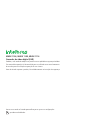 2
2
-
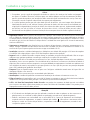 3
3
-
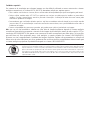 4
4
-
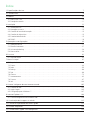 5
5
-
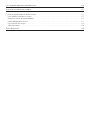 6
6
-
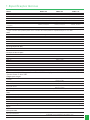 7
7
-
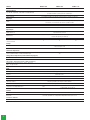 8
8
-
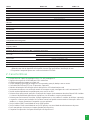 9
9
-
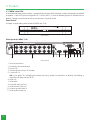 10
10
-
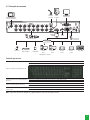 11
11
-
 12
12
-
 13
13
-
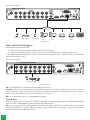 14
14
-
 15
15
-
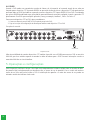 16
16
-
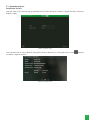 17
17
-
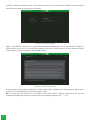 18
18
-
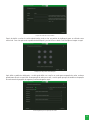 19
19
-
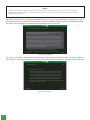 20
20
-
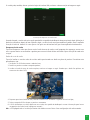 21
21
-
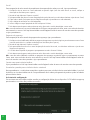 22
22
-
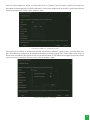 23
23
-
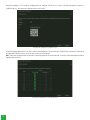 24
24
-
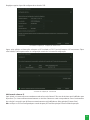 25
25
-
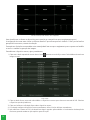 26
26
-
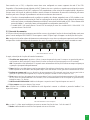 27
27
-
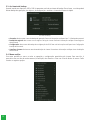 28
28
-
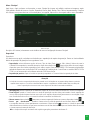 29
29
-
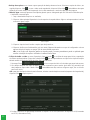 30
30
-
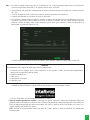 31
31
-
 32
32
-
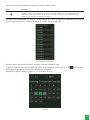 33
33
-
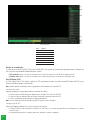 34
34
-
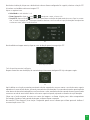 35
35
-
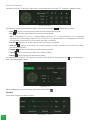 36
36
-
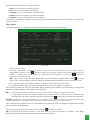 37
37
-
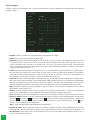 38
38
-
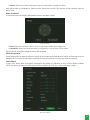 39
39
-
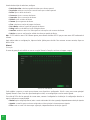 40
40
-
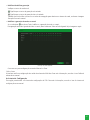 41
41
-
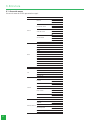 42
42
-
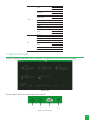 43
43
-
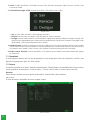 44
44
-
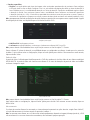 45
45
-
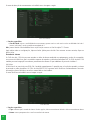 46
46
-
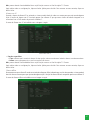 47
47
-
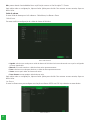 48
48
-
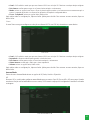 49
49
-
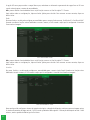 50
50
-
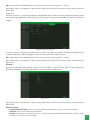 51
51
-
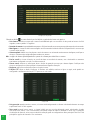 52
52
-
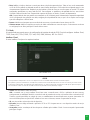 53
53
-
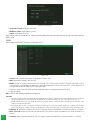 54
54
-
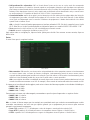 55
55
-
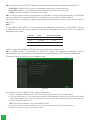 56
56
-
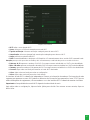 57
57
-
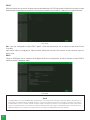 58
58
-
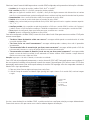 59
59
-
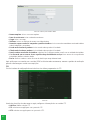 60
60
-
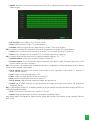 61
61
-
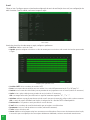 62
62
-
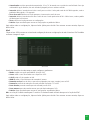 63
63
-
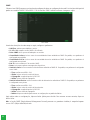 64
64
-
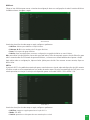 65
65
-
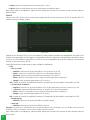 66
66
-
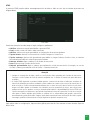 67
67
-
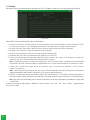 68
68
-
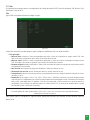 69
69
-
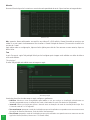 70
70
-
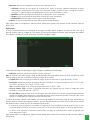 71
71
-
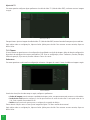 72
72
-
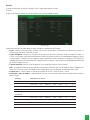 73
73
-
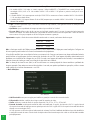 74
74
-
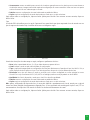 75
75
-
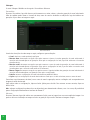 76
76
-
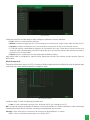 77
77
-
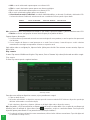 78
78
-
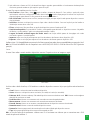 79
79
-
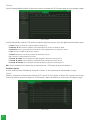 80
80
-
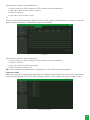 81
81
-
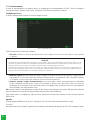 82
82
-
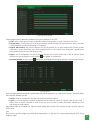 83
83
-
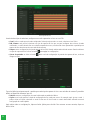 84
84
-
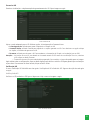 85
85
-
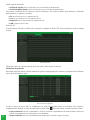 86
86
-
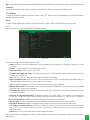 87
87
-
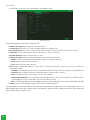 88
88
-
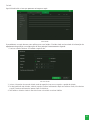 89
89
-
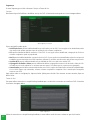 90
90
-
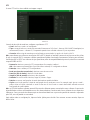 91
91
-
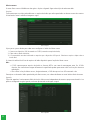 92
92
-
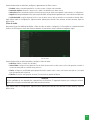 93
93
-
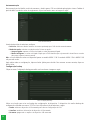 94
94
-
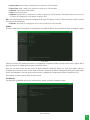 95
95
-
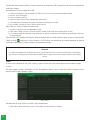 96
96
-
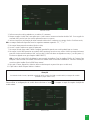 97
97
-
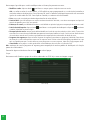 98
98
-
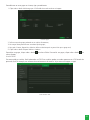 99
99
-
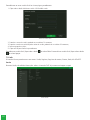 100
100
-
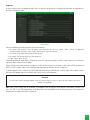 101
101
-
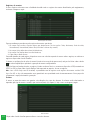 102
102
-
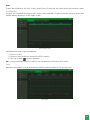 103
103
-
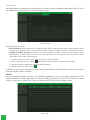 104
104
-
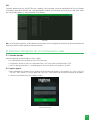 105
105
-
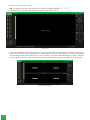 106
106
-
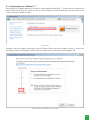 107
107
-
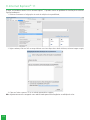 108
108
-
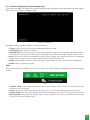 109
109
-
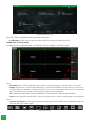 110
110
-
 111
111
-
 112
112
-
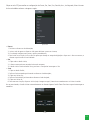 113
113
-
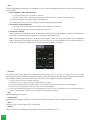 114
114
-
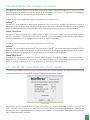 115
115
-
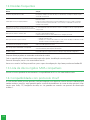 116
116
-
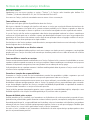 117
117
-
 118
118
-
 119
119
-
 120
120
-
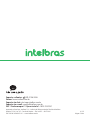 121
121
Intelbras MHDX 1108 Manual do usuário
- Categoria
- Celulares
- Tipo
- Manual do usuário
Artigos relacionados
-
Intelbras MHDX 1232 Manual do usuário
-
Intelbras MHDX 3104 Manual do usuário
-
Intelbras MHDX 3104 Manual do usuário
-
Intelbras MHDX 3016-C Manual do usuário
-
Intelbras MHDX 3116-C Manual do usuário
-
Intelbras iMHDX 5116 Manual do usuário
-
Intelbras iMHDX 3116 Manual do usuário
-
Intelbras iMHDX 3032 Manual do usuário
-
Intelbras iMHDX 3004 Manual do usuário
-
Intelbras iMHDX 5116 Manual do usuário